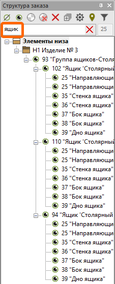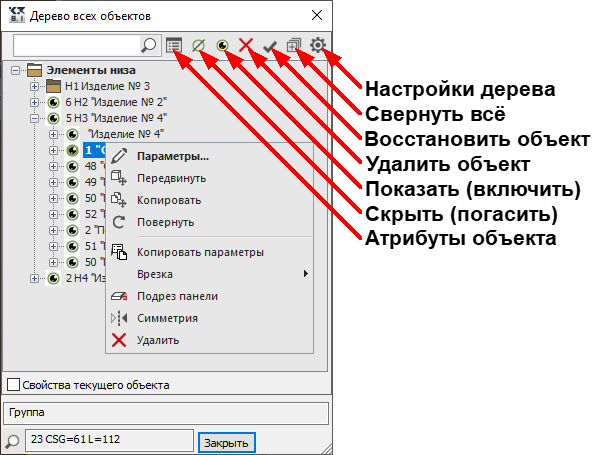Дерево объектов: различия между версиями
Нет описания правки |
DmitryS (обсуждение | вклад) Нет описания правки |
||
| Строка 57: | Строка 57: | ||
---- | ---- | ||
{{Вопросы, которые у вас возникнут в первую очередь}} | {{Вопросы, которые у вас возникнут в первую очередь}} | ||
{{#seo: | |||
|title=Дерево объектов в К3-Мебель {{!}} Дерево объектов | |||
|description=Дерево объектов сцены и панель Структура модели — ваш большой помощник в работе с программой. Оно дает полную картину состава и структуры проекта. С его помощью легко найти и отредактировать нужный объект, а также, в случае необходимости, временно погасить его отображение или включить. | |||
|keywords=К3-Мебель, кз-мебель, k3-mebel, дерево объектов, структура модели, инструкция, обучение | |||
}} | |||
Версия от 12:18, 1 июля 2022
Дерево объектов сцены и панель Структура модели — ваш большой помощник в работе с программой. Оно дает полную картину состава и структуры проекта. С его помощью легко найти и отредактировать нужный объект, а также, в случае необходимости, временно погасить его отображение или включить.
По умолчанию дерево объектов можно увидеть в левой части экрана, на панели Структура модели (см. рисунок), но вы можете расположить её так, как вам удобно, «схватив» за заголовок и перетащив в нужное место. Включается панель в Редакторе интерфейса.
| Дерево можно держать в развёрнутом или свёрнутом состоянии, нажав в правом верхнем углу окна пиктограмму |
Нажав на «плюс» возле объекта, можно развернуть его структуру — увидеть элементы следующего уровня, и т.д. до простейших элементов (отрезок, цилиндр и пр.). Нажав на «минус» — свернуть.
В верхней части карточки справа от фильтра находятся кнопки-пиктограммы, с помощью которых выбранный объект можно:
- Погасить
 или Включить
или Включить  отображение объекта. Кстати, эти команды запускаются не только через пиктограммы, но и клавиши, соответственно, F5 и F7;
отображение объекта. Кстати, эти команды запускаются не только через пиктограммы, но и клавиши, соответственно, F5 и F7; - Сделать объект прозрачным
 ;
; - Удалить
 объект;
объект; - Свернуть узлы и уровни дерева объектов до верхнего уровня
 ;
; - Кнопка
 позволяет выбрать, что должно отображаться в дереве, а что нет (см. рис. 1).
позволяет выбрать, что должно отображаться в дереве, а что нет (см. рис. 1).
- Если пиктограмма
 сделана активной, то при выборе объекта в окне сцены, он автоматически находится и выделяется в дереве объектов.
сделана активной, то при выборе объекта в окне сцены, он автоматически находится и выделяется в дереве объектов.
Ниже пиктограмм находится строка поиска объекта по названию (см. рис. 2 — в дереве показаны только объекты, содержащие в названии слово «Ящик», а также узлы этих объектов).
Другие команды редактирования доступны в меню, вызываемом щелчком правой кнопкой мыши по названию выбранного объекта. Это — те же самые команды, которые можно выбрать в контекстном меню объекта, вызываемом правой кнопкой меню. Но при работе через дерево объектов можно легко вызвать меню тех деталей, которые по непросто указать мышью на экране — обычно в тех случаях, когда объект является составной частью другого объекта, и для его выбора нужно использовать фильтр. По дереву можно дойти даже до отдельных саморезов и заглушек.
Дерево объектов в отдельном окне
Дерево можно открыть и в отдельном окне, нажав на пиктограмму ![]() . По умолчанию пиктограмма отсутствует на экране, но её можно вывести на панель пиктограмм, вызвав карточку интерфейса (Ctrl+Shift+F11) и проставив галочку в поле Специальные команды. Внешний вид окна см. на рис. 4.
. По умолчанию пиктограмма отсутствует на экране, но её можно вывести на панель пиктограмм, вызвав карточку интерфейса (Ctrl+Shift+F11) и проставив галочку в поле Специальные команды. Внешний вид окна см. на рис. 4.
Доступные функции схожи с функциями панели Структура модели, но появляется ещё несколько возможностей:
- Если проставить галочку в поле Свойства текущего объекта, то в нижней части окна откроется таблица со свойствами (рис. 5). Здесь можно поменять цвет, тип линии, толщину, слой и т. д. — не выходя из окна с деревом.
- Кнопка
 удаляет объект «предварительно». Окончательное удаление происходит только после закрытия окна с деревом объектов. Пока окно не закрыто, объект можно восстановить, нажав пиктограмму
удаляет объект «предварительно». Окончательное удаление происходит только после закрытия окна с деревом объектов. Пока окно не закрыто, объект можно восстановить, нажав пиктограмму  .
. - Кнопка
 открывает окно с атрибутами выбранного объекта.
открывает окно с атрибутами выбранного объекта. - Инструмент Лупа позволяет указать объект в видовом окне, чтобы найти его расположение в дереве.